उच्च गुणवत्ता के साथ 1000+ प्रारूपों में वीडियो/ऑडियो को परिवर्तित, संपादित और संपीड़ित करें।
M2TS फ़ाइलों को परिवर्तित करने के लिए 5 कुशल M2TS कन्वर्टर्स [डेस्कटॉप और ऑनलाइन]
.m2ts फ़ाइल एक्सटेंशन ब्लू-रे डिस्क ड्राइव पर मीडिया फ़ाइलों को संग्रहीत करने के लिए आम तौर पर इस्तेमाल किया जाने वाला फ़ॉर्मेट है। यह फ़ाइल निर्यात के लिए अधिकांश कैमकोर्डर द्वारा उपयोग किया जाने वाला आउटपुट फ़ॉर्मेट भी है। लेकिन, इस फ़ॉर्मेट को विशिष्ट डिवाइस पर संग्रहीत करने से असंगतता और संग्रहण अपर्याप्तता की समस्याएँ आ सकती हैं। इसे दूर करने के लिए, आपको इसे दूसरे फ़ॉर्मेट में बदलने के लिए M2TS कन्वर्टर्स की आवश्यकता होगी। यदि आप इसे करने का तरीका खोज रहे हैं, तो आप सही पेज पर हैं! इस पोस्ट में आपकी मदद करने के लिए 5 कुशल M2TS कनवर्टर टूल दिखाए गए हैं!
गाइड सूची
भाग 1: विंडोज/मैक के लिए सर्वश्रेष्ठ M2TS कनवर्टर [उच्च गुणवत्ता] भाग 2: M2TS को MP4 ऑनलाइन में स्थानांतरित करने के लिए 4 उपयोग में आसान M2TS कन्वर्टर्स भाग 3: विंडोज/मैक पर सर्वश्रेष्ठ M2TS कनवर्टर के बारे में अक्सर पूछे जाने वाले प्रश्नभाग 1: विंडोज/मैक के लिए सर्वश्रेष्ठ M2TS कनवर्टर [उच्च गुणवत्ता]
यदि आप एक M2TS कनवर्टर टूल की तलाश कर रहे हैं जो रूपांतरण प्रक्रिया के दौरान M2TS फ़ाइल की उच्च-परिभाषा गुणवत्ता बनाए रख सकता है, तो 4ईज़ीसॉफ्ट टोटल वीडियो कन्वर्टर टूल वह है जिसकी आपको तलाश है। यह टूल त्वरित मशीन लर्निंग कंप्यूटेशन और ब्लू-हाइपर तकनीक के साथ एकीकृत है जो आपकी M2TS फ़ाइल की गुणवत्ता को बनाए रखते हुए एक अल्ट्रा-फास्ट रूपांतरण प्रक्रिया प्रदान कर सकता है। इसके अलावा, यह डिवाइस प्रीसेट सहित कई मीडिया फ़ाइल प्रारूप प्रदान करता है, ताकि आप चुन सकें कि आपकी M2TS फ़ाइल को किसमें बदलना है। इसके अलावा, यह उन्नत आउटपुट ट्वीकिंग विकल्पों से लैस है जिसका उपयोग आप अपनी M2TS फ़ाइल की गुणवत्ता को और बढ़ाने के लिए कर सकते हैं।

अपनी M2TS फ़ाइलों को निर्यात करने के लिए 600 से अधिक मीडिया प्रारूपों और डिवाइस प्रीसेट का समर्थन करें।
कई M2TS फ़ाइलों को एक साथ परिवर्तित करने की क्षमता से लैस।
इसके अंतर्निर्मित टूलबॉक्स में विभिन्न वीडियो संवर्द्धन सुविधाएं सम्मिलित हैं, जिनका उपयोग आप अपनी M2TS वीडियो फाइलों को बेहतर बनाने के लिए कर सकते हैं।
रिपर सुविधा के साथ एकीकृत, आप विभिन्न डिस्क से M2TS फ़ाइलों को रिप कर सकते हैं और उन्हें दूसरे प्रारूप में परिवर्तित कर सकते हैं।
100% सुरक्षित
100% सुरक्षित
4Easysoft Total Video Converter को M2TS कनवर्टर के रूप में कैसे उपयोग करें
स्टेप 1डाउनलोड करें और इंस्टॉल करें 4ईज़ीसॉफ्ट टोटल वीडियो कन्वर्टर अपने विंडोज या मैक कंप्यूटर पर। उसके बाद, क्लिक करें फाइलें जोड़ो जिस M2TS फ़ाइल को आप कनवर्ट करना चाहते हैं उसे आयात करने के लिए टूल के ऊपरी दाएँ कोने में बटन पर क्लिक करें। फ़ोल्डर विंडो पर, फ़ाइल का चयन करें और टिक करें खुला बटन।

चरण दोइसके बाद, क्लिक करें सभी को ड्रॉपडाउन में बदलें बटन, का चयन करें वीडियो टैब पर जाएँ, और चुनें कि M2TS फ़ाइल को किस फ़ॉर्मेट में बदलना है। आप अपने चुने हुए फ़ॉर्मेट के अंतर्गत अपना मनचाहा रिज़ॉल्यूशन भी चुन सकते हैं। अन्यथा, आप एक्सेस कर सकते हैं उपकरण यदि आप M2TS फ़ाइल को अपने मोबाइल डिवाइस पर संग्रहीत करना चाहते हैं, तो टैब पर जाएं और उपलब्ध डिवाइस का चयन करें।

चरण 3उसके बाद, अपनी M2TS फ़ाइल की उच्च गुणवत्ता बनाए रखने के लिए, टिक करें कस्टम प्रोफ़ाइल बटन के साथ गियर आइकन. प्रोफ़ाइल संपादित करें विंडो में, आप अपने आउटपुट की वीडियो गुणवत्ता, एनकोडर, फ्रेम दर, रिज़ॉल्यूशन आदि को संशोधित कर सकते हैं। एक बार जब आप कर लें, तो क्लिक करें नया निर्माण बटन।

चरण 4फिर, यदि आप अपने समग्र सेटअप से संतुष्ट हैं, तो टिक करें सभी को रूपांतरित करें अपनी M2TS फ़ाइल की रूपांतरण प्रक्रिया आरंभ करने के लिए बटन, जो इस M2TS कनवर्टर पर थोड़ा समय लेगा!

भाग 2: M2TS को MP4 ऑनलाइन में स्थानांतरित करने के लिए 4 उपयोग में आसान M2TS कन्वर्टर्स
अब जब आपने उच्च गुणवत्ता वाला सबसे अच्छा M2TS कनवर्टर टूल खोज लिया है, तो आप इन 4 ऑनलाइन-आधारित उपयोग में आसान कनवर्टर टूल को भी आज़मा सकते हैं। आप चुन सकते हैं कि उनमें से कौन सा वांछित M2TS रूपांतरण प्राप्त कर सकता है। उन्हें अभी एक्सप्लोर करना शुरू करें!
1. क्लाउड कन्वर्ट
हमारी सूची में सबसे पहले है क्लाउडकन्वर्टयह M2TS कनवर्टर टूल आपकी M2TS फ़ाइल को कन्वर्ट करने के लिए 7 अलग-अलग वीडियो फ़ॉर्मेट को सपोर्ट करता है। कुछ फ़ॉर्मेट ऑफ़र किए जाने के बावजूद, यह मुफ़्त ऑनलाइन टूल आउटपुट ट्वीकिंग विकल्पों से युक्त है जिसका उपयोग आप अपने आउटपुट की गुणवत्ता बढ़ाने के लिए कर सकते हैं। इसके अतिरिक्त, इसका इंटरफ़ेस समझने में आसान है, और M2TS को दूसरे फ़ॉर्मेट में कन्वर्ट करने में केवल कुछ ही चरण लगेंगे। हालाँकि, आप मुफ़्त उपयोग के तहत प्रति दिन केवल 25 रूपांतरणों तक ही सीमित हैं। लेकिन अगर आप CloudConvert को अपने M2TS कनवर्टर टूल के रूप में उपयोग करना चाहते हैं, तो आपको ये चरण करने होंगे:
स्टेप 1अपने कंप्यूटर ब्राउज़र पर जाएं, CloudConvert M2TS से MP4 कनवर्टर, और क्लिक करें प्रारूप बटन पर क्लिक करें। फिर, उस प्रारूप का चयन करें जिसे आप अपनी फ़ाइल में कनवर्ट करना चाहते हैं। वीडियो टैब पर क्लिक करें। उसके बाद, फ़ाइल का चयन करें M2TS फ़ाइल आयात करने के लिए बटन.
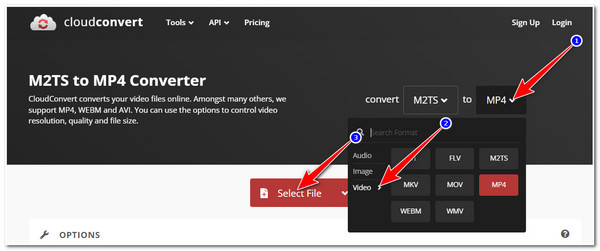
चरण दोएक बार जब M2TS फ़ाइल टूल के इंटरफ़ेस में आयात हो जाए, तो टिक करें रिंच यदि आप कुछ आउटपुट पैरामीटर्स में बदलाव करना चाहते हैं तो आइकन पर क्लिक करें। यदि आप अपने सेटअप से संतुष्ट हैं, तो क्लिक करें बदलना रूपांतरण प्रारंभ करने के लिए बटन दबाएं.
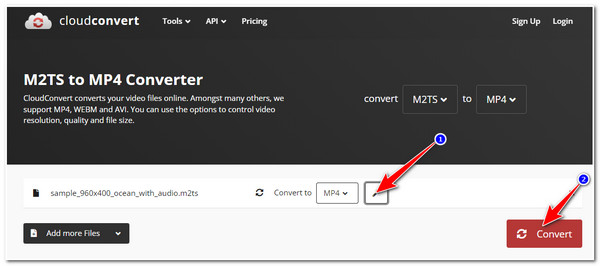
चरण 3फिर, अपलोडिंग प्रक्रिया को पूरा करने के लिए टूल का इंतज़ार करें, जिसमें समय लगेगा, जो आपकी M2TS फ़ाइल की लंबाई और आपके इंटरनेट कनेक्शन की स्थिरता पर निर्भर करता है। एक बार हो जाने के बाद, टिक करें डाउनलोड करना अपनी परिवर्तित M2TS फ़ाइल को अपने कंप्यूटर के स्थानीय संग्रहण पर सहेजने के लिए बटन दबाएं।
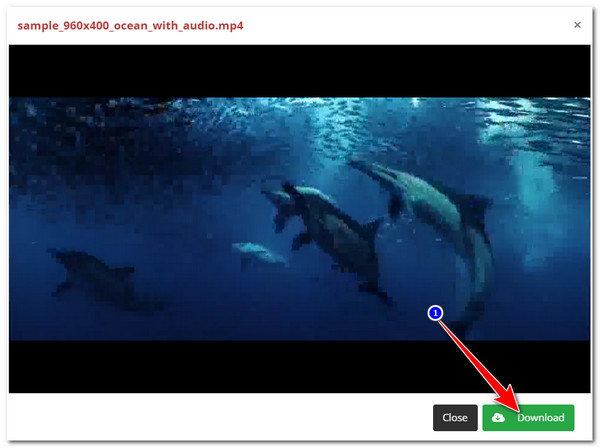
2. फ्रीकन्वर्ट
एक अन्य ऑनलाइन-आधारित M2TS कनवर्टर टूल जिसका आप उपयोग कर सकते हैं वह है निःशुल्क कन्वर्टइस टूल की विशेषताएं और इंटरफ़ेस भी अच्छी तरह से बनाए गए हैं, जो M2TS रूपांतरण को आसान बनाता है। इसके अतिरिक्त, CloudConvert की तरह, यह टूल समायोज्य उन्नत सेटिंग्स से सुसज्जित है, जिसका उपयोग आप अपनी M2TS फ़ाइल की गुणवत्ता बढ़ाने के लिए कर सकते हैं। यह टूल इसलिए अलग है क्योंकि यह डिवाइस प्रीसेट का समर्थन करता है और आपको 1GB M2TS फ़ाइल को मुफ़्त में आयात करने की अनुमति देता है। यदि इस टूल ने आपकी रुचि को आकर्षित किया है और आप इसे आज़माना चाहते हैं, तो यहाँ वे चरण दिए गए हैं जिनका आपको पालन करना होगा:
स्टेप 1अपने कंप्यूटर का ब्राउज़र लॉन्च करें और खोजें निःशुल्क M2TS को MP4 कनवर्टर में बदलेंइसके बाद, जिस M2TS फ़ाइल को आप कनवर्ट करना चाहते हैं उसे आयात करने के लिए फ़ाइलें चुनें बटन पर क्लिक करें।
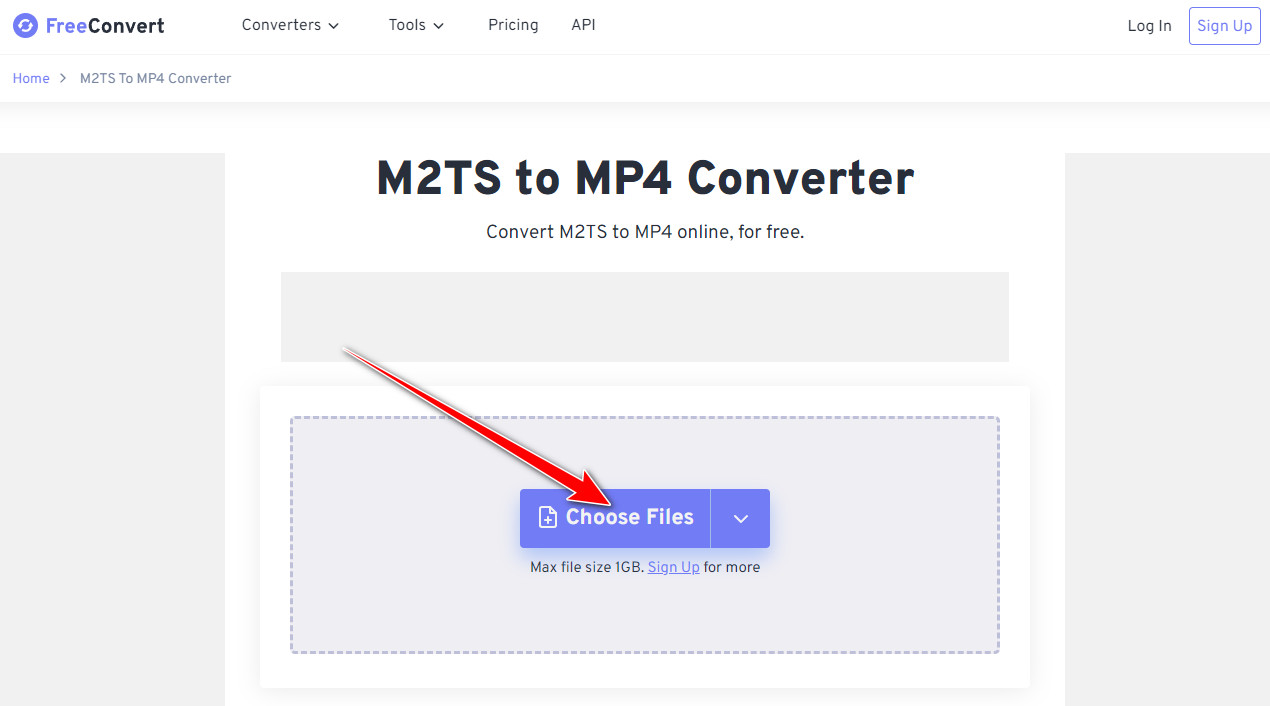
चरण दोएक बार जब यह आयात हो जाए, तो टिक करें आउटपुट ड्रॉपडाउन मेनू विकल्प का चयन करें, वीडियो टैब पर जाएँ, और उन प्रारूपों में से चुनें जिन्हें आप अपनी M2TS फ़ाइल में बदलना चाहते हैं। इसके बाद, यदि आप अपनी आउटपुट फ़ाइल की गुणवत्ता बढ़ाना चाहते हैं, तो क्लिक करें एडवांस सेटिंग बटन पर क्लिक करें और अपनी पसंद के अनुसार पैरामीटर संशोधित करें। जब आप यह कर लें, तो टिक करें बदलना बटन।
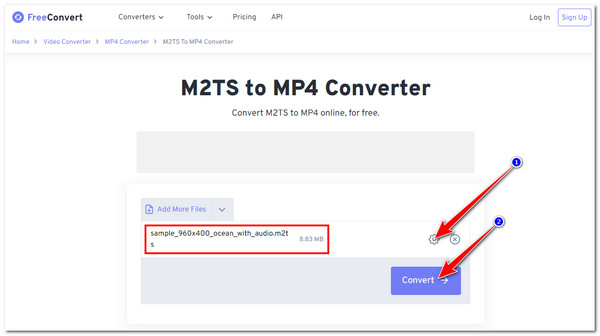
चरण 3उसके बाद, टूल द्वारा अपलोडिंग प्रक्रिया पूरी होने तक प्रतीक्षा करें। एक बार इसे चिह्नित कर दिया जाए हो गया, क्लिक करें डाउनलोड करना बटन।
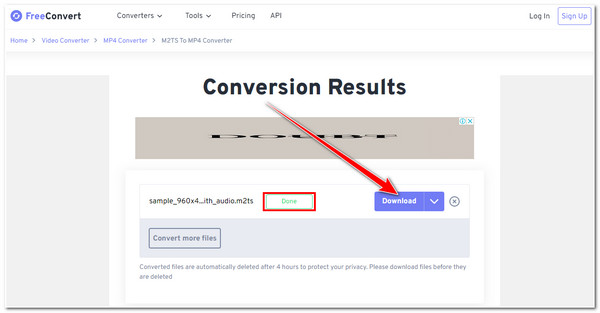
3. कन्वर्टफाइल्स
आप इसका उपयोग करके भी देख सकते हैं फ़ाइलों को परिवर्तित करना M2TS कन्वर्टर टूल। यह टूल पुराना लग सकता है लेकिन यह अभी भी M2TS फ़ाइलों को विभिन्न वीडियो फ़ॉर्मेट में बदल सकता है। इसके अतिरिक्त, इसका इंटरफ़ेस सीधा है, जिससे रूपांतरण प्रक्रिया आसान हो जाती है। इसमें कन्वर्ट करने के लिए बहुत सी अन्य फ़ाइलें भी शामिल हैं। अगर आपको सिर्फ़ छोटे वीडियो को M2TS फ़ॉर्मेट में कन्वर्ट करना है, तो यह उन्हें कन्वर्ट करने में भी आपकी मदद कर सकता है। M2TS को कन्वर्ट करने के लिए ConvertFiles का इस्तेमाल कैसे करें? यहाँ वे चरण दिए गए हैं जिनका आपको पालन करना चाहिए:
स्टेप 1तक पहुंच फ़ाइलों को परिवर्तित करना अपने कंप्यूटर के ब्राउज़र पर। उसके बाद, जिस M2TS फ़ाइल को आप कनवर्ट करना चाहते हैं उसे आयात करने के लिए ब्राउज़ बटन पर क्लिक करें।
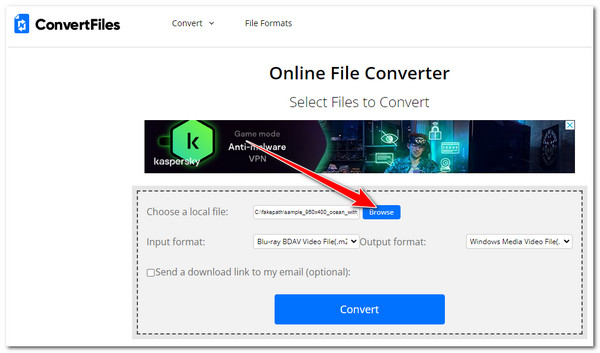
चरण दोफिर, टिक करें आउटपुट प्रारूप ड्रॉपडाउन मेनू बटन पर क्लिक करें और उस प्रारूप का चयन करें जिसे आप M2TS फ़ाइल में बदलना चाहते हैं।
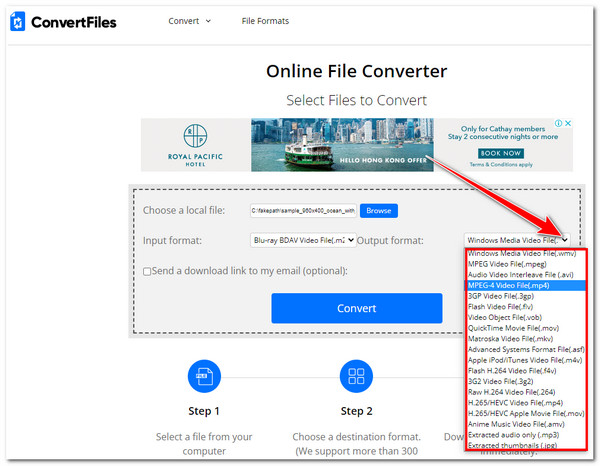
चरण 3उसके बाद, क्लिक करें बदलना रूपांतरण प्रक्रिया आरंभ करने के लिए बटन दबाएँ। अपलोडिंग प्रक्रिया समाप्त करने के लिए टूल की प्रतीक्षा करें, इससे पहले कि आप अपने कंप्यूटर के स्टोरेज पर फ़ाइल डाउनलोड कर सकें, इसमें बहुत समय लगेगा।
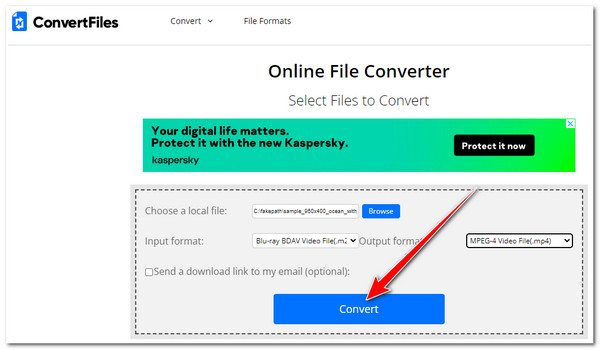
4. ज़मज़ार
अंतिम लेकिन महत्वपूर्ण बात यह है ज़मज़ार का M2TS कन्वर्टर टूल। इस ऑनलाइन टूल में समझने में आसान इंटरफ़ेस है, जो विभिन्न M2TS फ़ाइलों को कन्वर्ट करने का एक आसान तरीका प्रदान करता है। इसके अलावा, कई अलग-अलग मीडिया प्रारूपों के अलावा, यह टूल वीडियो प्रीसेट का समर्थन करने के लिए भी बनाया गया है। हालाँकि, आपको यह सुनिश्चित करना होगा कि आपकी M2TS फ़ाइल 50MB से अधिक न हो; यदि यह 50MB से अधिक है, तो आपको सदस्यता योजना खरीदनी होगी। यदि आप जानना चाहते हैं कि इस टूल का उपयोग कैसे करें, तो आपको निम्नलिखित चरणों का पालन करना होगा:
स्टेप 1अपने कंप्यूटर पर ब्राउज़र लॉन्च करें और खोजें ज़मज़ार M2TS कनवर्टर. उसके बाद, क्लिक करें फ़ाइलों का चयन करें M2TS फ़ाइल आयात करने के लिए बटन.
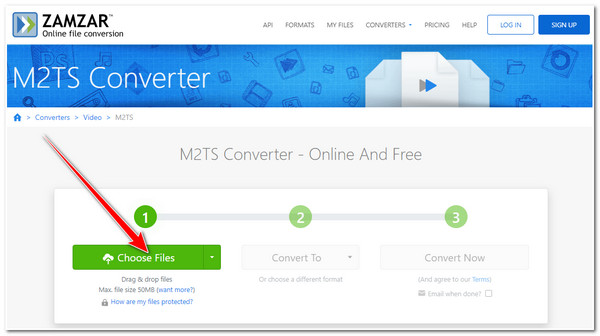
चरण दोफिर, अपनी M2TS फ़ाइल को कन्वर्ट करने के लिए अपना पसंदीदा आउटपुट फ़ॉर्मेट चुनें। एक बार जब आप कोई खास फ़ॉर्मेट चुन लेते हैं, तो टिक करें अब बदलो रूपांतरण प्रक्रिया शुरू करने के लिए बटन दबाएं।
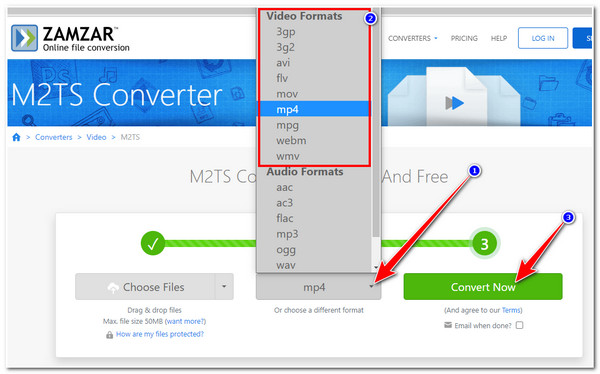
चरण 3उसके बाद, टूल द्वारा M2TS रूपांतरण प्रक्रिया पूरी होने तक प्रतीक्षा करें। एक बार हो जाने पर, क्लिक करें डाउनलोड करना फ़ाइल को अपने स्थानीय संग्रहण पर सहेजने के लिए बटन दबाएँ.
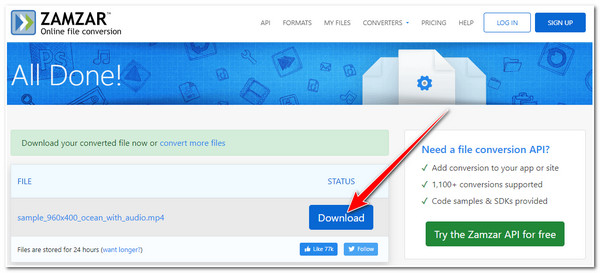
भाग 3: विंडोज/मैक पर सर्वश्रेष्ठ M2TS कनवर्टर के बारे में अक्सर पूछे जाने वाले प्रश्न
-
M2TS फ़ाइल को परिवर्तित करने के लिए सबसे अच्छा प्रारूप क्या होगा?
चूंकि M2TS प्रारूप केवल कुछ डिवाइसों पर ही संगत है, इसलिए आप इसे MP4 में बदल सकते हैं, जिसे आज अधिकांश डिवाइस सपोर्ट करते हैं। इसके अतिरिक्त, MP4 विभिन्न सोशल मीडिया प्लेटफ़ॉर्म द्वारा अनुशंसित प्रारूप है।
-
M2TS फ़ाइल को iPhone पर संग्रहीत करने के लिए उसे किस प्रारूप में परिवर्तित करना सर्वोत्तम होगा?
iPhone MP4, M4V, या MOV फ़ॉर्मेट में वीडियो चलाने का समर्थन करता है। आप चुन सकते हैं कि आप अपनी M2TS फ़ाइल को इनमें से किसमें कनवर्ट करना चाहते हैं। उनमें से, iPhone के लिए सबसे ज़्यादा इस्तेमाल किया जाने वाला फ़ॉर्मेट MOV है। कुछ M2TS कन्वर्टर iPhone के लिए प्रीसेट वीडियो सेटिंग भी प्रदान करते हैं।
-
क्या VLC मीडिया प्लेयर M2TS फ़ाइलें चला सकता है?
हां, VLC मीडिया प्लेयर M2TS फ़ाइलें चला सकता है। आप अपने विंडोज या मैक पर VLC मीडिया प्लेयर का उपयोग कर सकते हैं और M2TS वीडियो देख सकते हैं।
निष्कर्ष
बस इतना ही! ये 5 उपकरण हैं जिन्हें आप अपने M2TS कनवर्टर के रूप में उपयोग करते हैं। इनके होने से, आप किसी भी असंगति और अपर्याप्त स्थानीय भंडारण समस्याओं का अनुभव नहीं करने का आश्वासन दे सकते हैं। लेकिन, उन विशेष उपकरणों में से, 4ईज़ीसॉफ्ट टोटल वीडियो कन्वर्टर सबसे अच्छा उपकरण है। इसकी तेज़ रूपांतरण प्रक्रिया के साथ जो M2TS फ़ाइल की गुणवत्ता को बनाए रख सकती है और साथ ही इसकी अन्य उन्नत सुविधाएँ, आप आसानी से, जल्दी और कुशलता से M2TS को अन्य प्रारूपों में परिवर्तित कर सकते हैं। इस उपकरण के बारे में अधिक जानने के लिए, आज ही इसकी आधिकारिक वेबसाइट पर जाएँ!
100% सुरक्षित
100% सुरक्षित


